So finden Sie die Informationen Ihres Android-Geräts für korrekte APK-Downloads
Veröffentlicht: 2022-01-29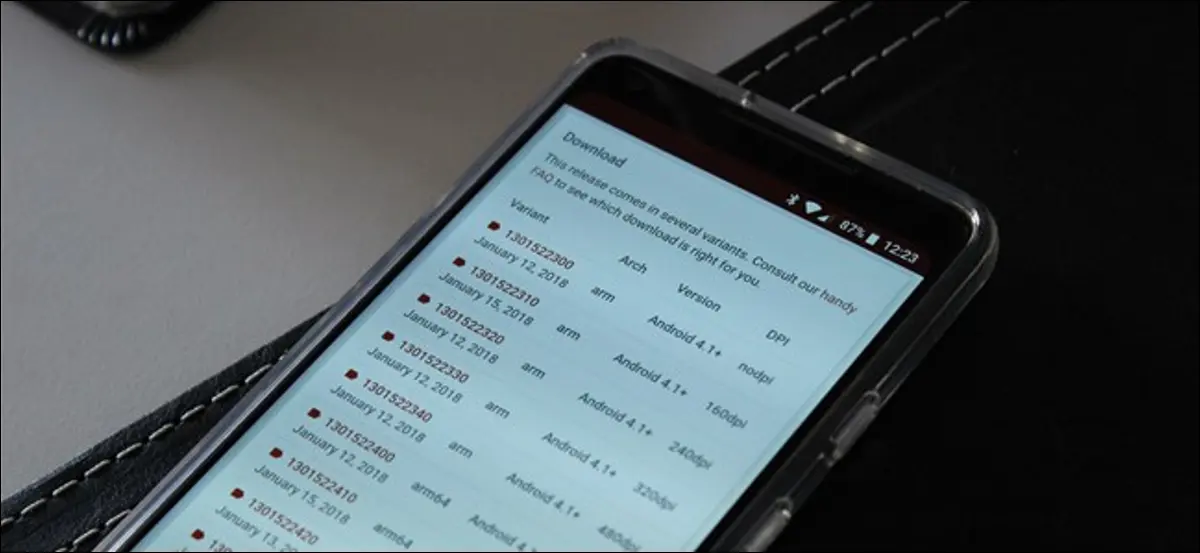
Wenn Sie jemals versucht haben, eine App für das Seitenladen auf Ihr Android-Telefon herunterzuladen, dann wissen Sie, wie verwirrend das sein kann. Oft gibt es mehrere Versionen derselben App, die für verschiedene Gerätespezifikationen entwickelt wurden – woher wissen Sie also, welche die richtige ist?
Verständnis der verschiedenen Dateiversionen
Wenn Sie dies lesen, besteht eine gute Chance, dass Sie versuchen, eine App von APK Mirror herunterzuladen, einer legitimen Hosting-Site für APKs, die kostenlos im Play Store erhältlich sind. Dies ist eine ausgezeichnete Option, wenn die gewünschte App geografisch eingeschränkt ist, nicht für Ihr Gerät verfügbar ist oder ein Update hat, das noch nicht in Ihrem Konto vorhanden ist. Möglicherweise benötigen Sie diese Informationen jedoch auch, wenn Sie Dinge von XDA Developers oder anderen Quellen herunterladen.
VERWANDT: So laden Sie Apps auf Android von der Seite
Wenn Sie sich dort befinden, kann es schwierig sein, den richtigen Download für Ihr Telefon herauszufinden. Sie müssen sich darüber keine Gedanken machen, wenn die App, die Sie sich ansehen, nur eine Version hat, aber einige Apps haben mehrere Versionen verfügbar – YouTube hat beispielsweise 40 verschiedene Varianten. An diesem Punkt müssen Sie wissen, welche Version für Ihr Telefon am besten geeignet ist.

Im Allgemeinen werden die Details in drei Hauptkategorien unterteilt:
- Architektur: Dies bezieht sich auf den Prozessortyp in Ihrem Telefon. Normalerweise sind die Optionen arm, arm64, x86 und x86_64. ARM und x86 sind für 32-Bit-Prozessoren, während arm64 und x86_64 für 64-Bit-Prozessoren sind. Wir erklären es weiter unten genauer.
- Android-Version: Dies ist die Version des Android-Betriebssystems, die auf Ihrem Gerät ausgeführt wird.
- Bildschirm-DPI: DPI steht für „Dots Per Inch“ – im Grunde ist dies die Pixeldichte des Bildschirms Ihres Telefons. Beispielsweise hat ein 6-Zoll-Full-HD-Bildschirm (1920 × 1080) eine DPI von ~367. Steigern Sie diese Auflösung auf 2880 × 1440, und die DPI steigt auf ~ 537.
Technisch gesehen sollte die korrekte Terminologie in Bezug auf die Pixeldichte PPI oder Pixel pro Zoll sein. Aber da APK Mirror (und andere) dies als DPI bezeichnen, bleiben wir bei der relativen Terminologie.
ARM vs. x86
Während die Android-Version und DPI ziemlich einfach sind, ist die Prozessorarchitektur eine ganz andere Geschichte. Ich werde mein Bestes tun, um es hier so einfach wie möglich aufzuschlüsseln.
- ARM: Dies ist in erster Linie eine mobile Prozessorarchitektur, die jetzt auf den meisten Telefonen ausgeführt wird. Snapdragon von Qualcomm, Exynos von Samsung und mobile Chips von MediaTek sind Beispiele für ARM-Prozessoren. Die meisten modernen Chips sind 64-Bit oder ARM64 .
- x86: Dies ist die Architekturspezifikation für Intel-Chips. So dominant Intel auf dem Computermarkt ist, sind diese Chips in Android-Handys weitaus seltener. x86_64 bezieht sich auf 64-Bit-Intel-Chips.
Diese Informationen sind besonders wichtig, da x86- und ARM-Dateien nicht miteinander kompatibel sind – Sie müssen die Version verwenden, die für die spezifische Architektur Ihres Telefons entwickelt wurde.
Wenn auf Ihrem Telefon ein 32-Bit-Prozessor ausgeführt wird, funktioniert die 64-Bit-APK ebenfalls nicht. 64-Bit-Prozessoren sind jedoch abwärtskompatibel, sodass die 32-Bit-APK auf einem 64-Bit-Prozessor problemlos funktioniert.
So finden Sie die korrekten Informationen Ihres Geräts
Ich weiß, ich weiß, es ist verwirrend. Die gute Nachricht ist, dass es eine einfache Möglichkeit gibt, alle Informationen Ihres Geräts mit einer App namens Droid Hardware Info herauszufinden. Dies ist eine kostenlose App im Play Store und wird Ihnen im Wesentlichen alles sagen, was Sie über Ihr Telefon wissen müssen.

Gehen Sie voran und geben Sie es und installieren Sie es und starten Sie es. Wir zeigen Ihnen, wo Sie genau das finden, wonach Sie suchen.
Die erste Registerkarte, die Sie sich ansehen möchten, ist die Registerkarte „Gerät“, auf der die App standardmäßig geöffnet wird. Hier gibt es zwei wichtige Informationen: DPI und Android OS-Version.
Um die DPI zu finden, sehen Sie sich den Eintrag Softwaredichte im Abschnitt Anzeige an.
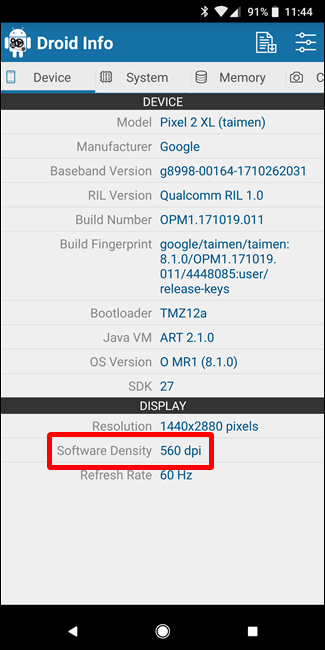
Sehen Sie sich für die Android-Version die Betriebssystemversion im Abschnitt „Gerät“ an. Dies zeigt explizit die Versionsnummer an.
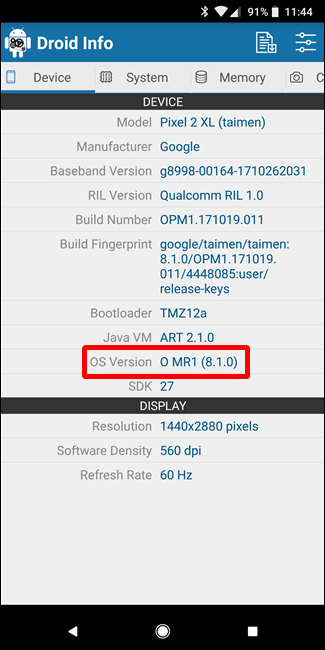
Um Informationen zur Architektur zu erhalten, wechseln Sie zur Registerkarte „System“ und sehen Sie sich die Einträge „CPU-Architektur“ und „Befehlssätze“ auf der Registerkarte „Prozessor“ an. Dieser ist nicht ganz so geradlinig wie die anderen, da er nicht explizit „arm64“ oder ähnliches sagt, also musst du ein bisschen zwischen den Zeilen lesen.
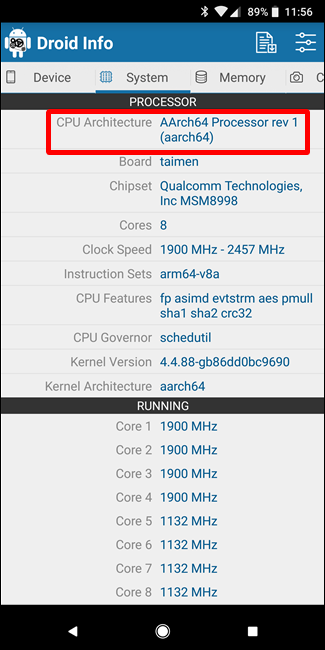
Zunächst einmal, wenn Sie „64“ im Architekturnamen sehen, können Sie ziemlich sicher sein, dass es sich um ein 64-Bit-Gerät handelt. Leicht genug. Um herauszufinden, ob es sich um ARM oder x86 handelt, sehen Sie sich den Abschnitt „Befehlssatz“ an – auch hier suchen Sie nur nach den grundlegenden Informationen, wie den Buchstaben „arm“.
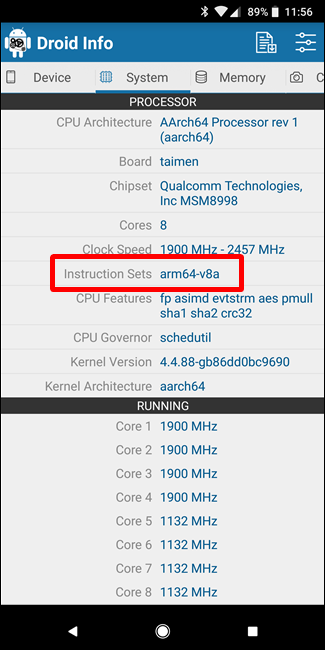
Auf meinem Pixel 2 XL (die obigen Screenshots) ist es zum Beispiel ziemlich klar, dass es sich um ein ARM64-Gerät handelt. Das Nexus 5 ist jedoch nicht ganz so klar – wir können sehen, dass es ARM ist, aber es zeigt es nicht explizit als 32-Bit-Prozessor. In diesem Fall können wir davon ausgehen, dass es sich um einen 32-Bit-Chip handelt, da er nicht die 64-Bit-Architektur spezifiziert.
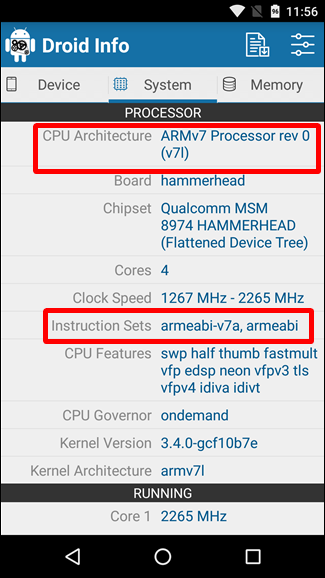
Auswahl der herunterzuladenden Datei
Lassen Sie uns in diesem Sinne zu unserem obigen YouTube-Beispiel zurückkehren. Wir werden uns die vielen Versionen von YouTube auf APK Mirror ansehen und genau herausfinden, welcher Download für mein Pixel 2 XL gilt. Mit den Geräteinformationen in der Hand wissen wir, dass es einen 64-Bit-ARM-Prozessor ausführt, eine DPI von 560 hat und Android 8.1 ausführt.
Es ist einfach, den Prozessortyp und die Android-Version abzugleichen – arm64 und Android 5.0+. Aber es gibt keine spezielle Option für 560 dpi.
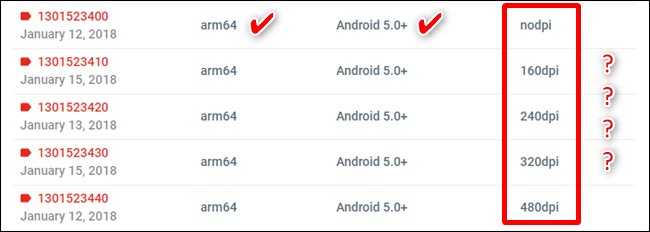
Wir haben also zwei Hauptoptionen zur Auswahl: die höchste verfügbare DPI – in diesem Fall 480 oder „nodpi“.
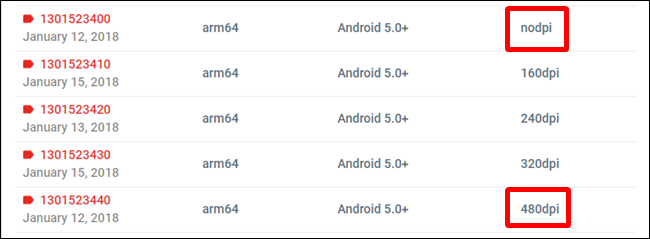
In diesem Fall empfehle ich die Variante „nodpi“, da sie alle verfügbaren Ressourcen enthält, um die Bandbreite der verfügbaren DPIs abzudecken. Warum also nicht trotzdem dieses wählen? Aufgrund der Dateigröße – da sie Ressourcen enthält, um mit praktisch jeder DPI zu arbeiten, handelt es sich um eine viel größere Datei. Wenn Sie diejenige finden, die perfekt zur DPI Ihres Geräts passt, entscheiden Sie sich immer dafür. Ansonsten kannst du auch einen etwas höheren wählen und gut ist.
In unserem Testfall bin ich jedoch nicht davon überzeugt, dass die 480-DPI-Version so gut aussehen wird wie der Nodpi-Download, da das Telefon 560 DPI hat. In diesem Fall ist die größere Dateigröße den Kompromiss wert.
Das Erlernen der Besonderheiten Ihres Geräts ist ziemlich einfach. Und zum Glück, sobald Sie diese Informationen einmal herausgefunden haben, sollten Sie sich nicht mehr darum kümmern müssen, bis Sie ein neues Telefon bekommen.
